Всплывающие окна – это нежелательная реклама или оповещения, отображаемые на вашем телефоне при прокрутке веб-страниц или использовании приложения. Хотя некоторые всплывающие окна безвредны, хакеры используют их как методы фишинга, чтобы украсть личную информацию с вашего устройства.
Всплывающие окна не только представляют угрозу вашей конфиденциальности и безопасности, но и могут раздражать. Они будут время от времени появляться на вашем экране и нарушать важные задачи. В этом руководстве рассматриваются различные способы остановки всплывающих окон на устройствах Android и iOS.
Как остановить всплывающую рекламу в браузерах Android
Во многих веб-браузерах Android в настройках скрыты параметры блокировки всплывающих окон. Хотя в некоторых браузерах блокировка всплывающих окон включена по умолчанию, вам придется включить эту функцию в других браузерах вручную.
В этом разделе мы покажем вам, как остановить появление всех форм всплывающих окон в некоторых популярных браузерах Android.
Отключить всплывающую рекламу в Google Chrome
На многих телефонах Android в качестве браузера по умолчанию установлен Google Chrome. Если при работе в Интернете через Chrome вы часто сталкиваетесь с надоедливой рекламой и всплывающими окнами, вот как решить эту проблему.
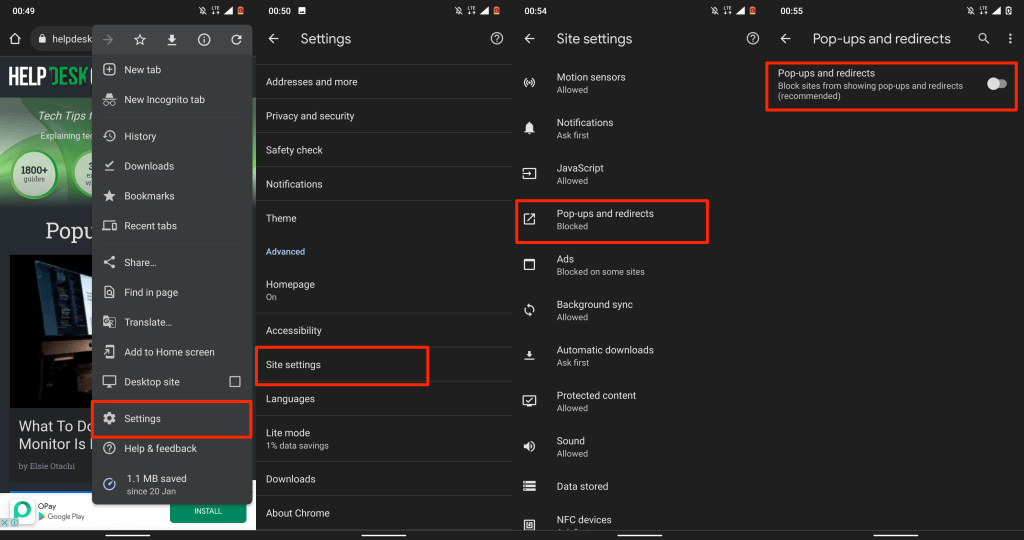
Это заблокирует веб-сайты от отображения всплывающих окон в новых вкладках. Включите встроенную функцию Adblock в Chrome, если на некоторых веб-сайтах продолжают показываться вводящие в заблуждение всплывающие окна или реклама в различных формах.
Отключить всплывающую рекламу в Opera
Известно, что веб-браузер Opera имеет несколько инструментов обеспечения конфиденциальности и безопасности. Встроенный инструмент блокировки всплывающих окон, включенный по умолчанию, блокирует все формы всплывающих окон. Вы также можете настроить инструмент для блокировки всплывающих окон с файлами cookie.
Откройте Opera, коснитесь значка профиля в левом нижнем углу, прокрутите до раздела «Содержимое» и включите Блокировать всплывающие окна ..
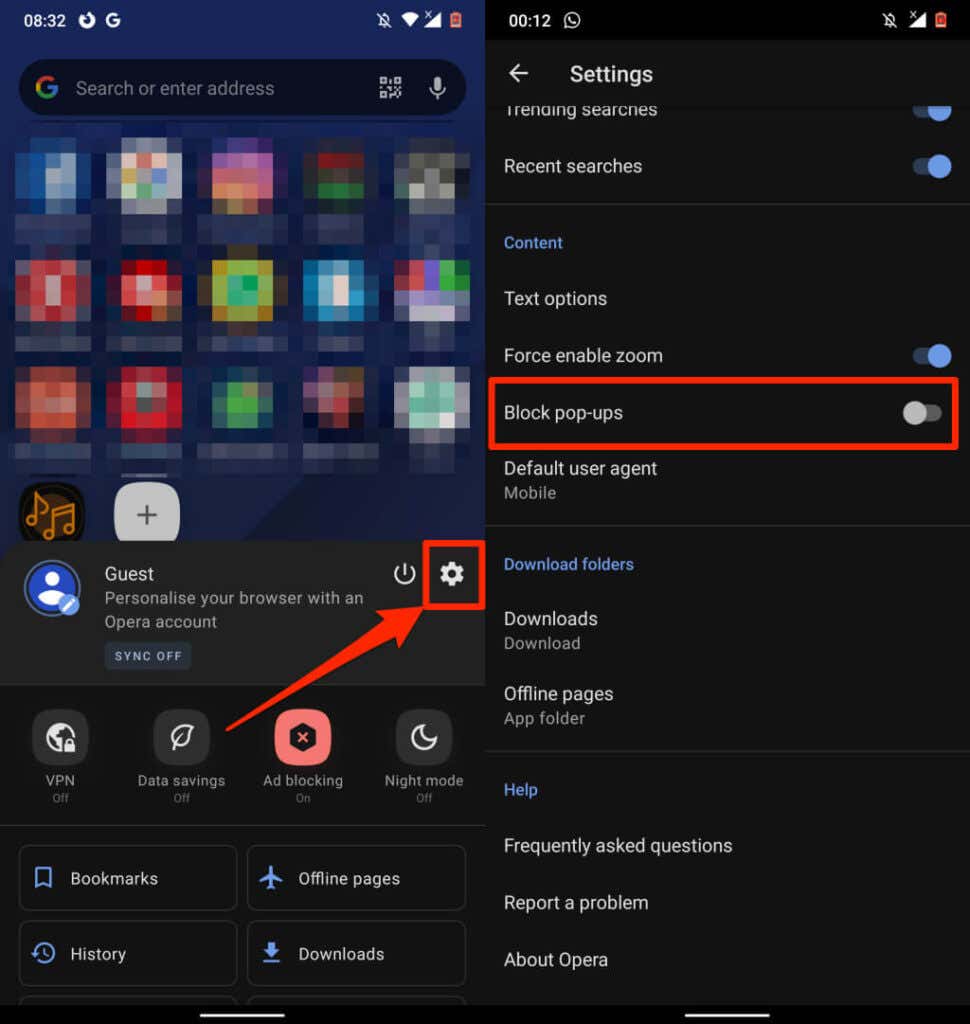
Если вас раздражают всплывающие окна «Принимать файлы cookie» на многих веб-сайтах, вы также можете отключить их. Откройте меню Настройки , выберите Блокировка рекламы и укажите, хотите ли вы «Разрешить приемлемую рекламу» или «Блокировать диалоги с файлами cookie».
Отключить всплывающую рекламу в Microsoft Edge
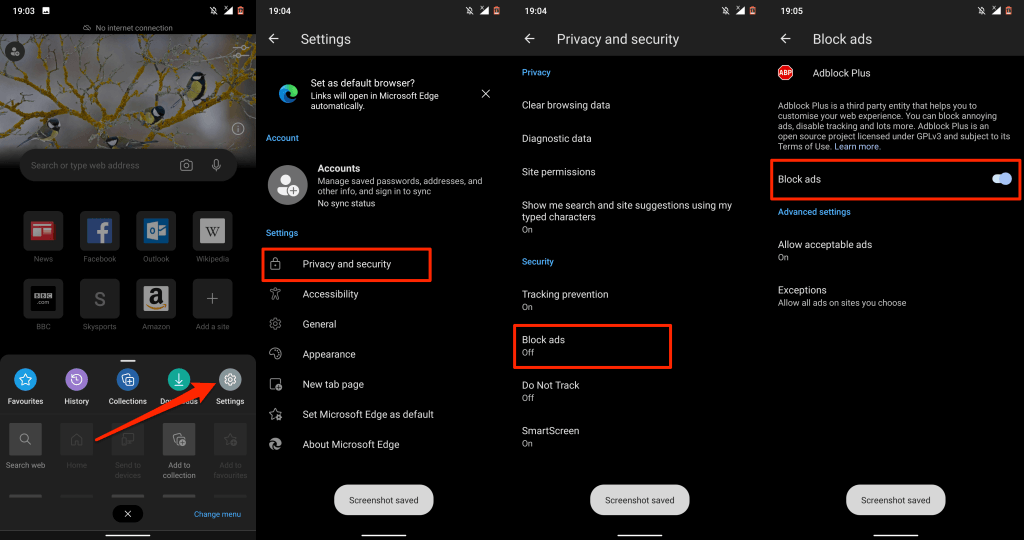
Отключить всплывающую рекламу в Mozilla Firefox
В Firefox для Android отсутствует встроенный блокировщик рекламы, поэтому вам придется установить сторонние надстройки для блокировки рекламы, чтобы остановить непрекращающиеся всплывающие окна. AdGuard, AdBlock Plus и uBlock Origin входят в число лучшие блокировщики рекламы для блокировки всплывающих окон в Firefox.
Вот как установить эти дополнения в Firefox для Android.
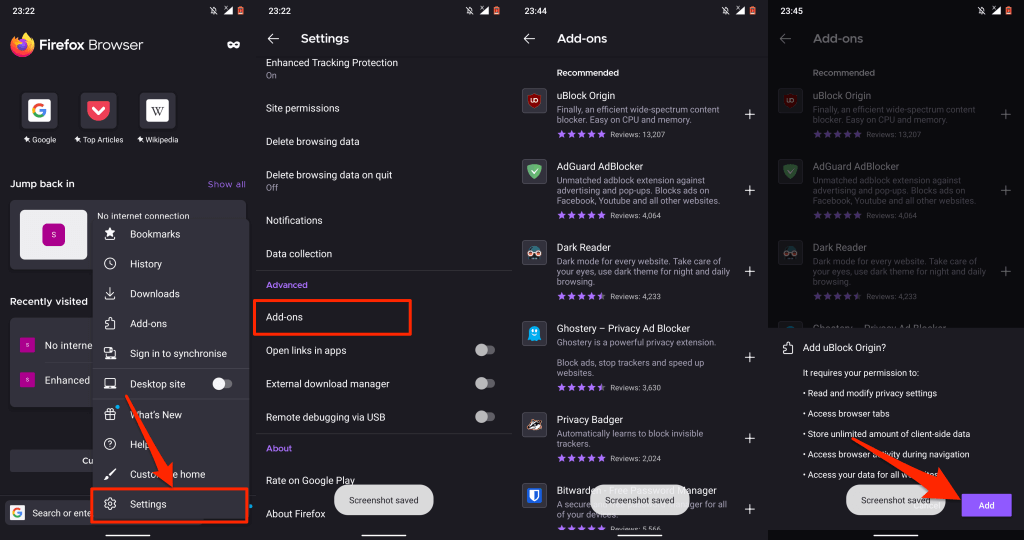
Как заблокировать всплывающую рекламу на iPhone и iPad
В iOS есть встроенный блокировщик всплывающих окон, но он работает только с браузером Safari. Однако многие сторонние веб-браузеры также имеют встроенные функции блокировки рекламы. Мы расскажем, как остановить всплывающие окна на iPhone в Safari, Chrome, Firefox и Microsoft Edge.
Отключить всплывающую рекламу в Safari
Если Safari является вашим веб-браузером по умолчанию, выполните следующие действия, чтобы включить настройки безопасности Safari, блокирующие всплывающие окна.
Перейдите в Настройки , выберите Safari , прокрутите до раздела «Общие» и включите Блокировать всплывающие окна .
<с>14Мы также рекомендуем включить опцию «Предупреждение о мошенническом веб-сайте». Это позволит Safari отобразить предупреждение, если вы находитесь на (предположительно) фишинговом веб-сайте.
Прокрутите до раздела «Конфиденциальность и безопасность» в меню настроек Safari и включите Частое предупреждение веб-сайта ..
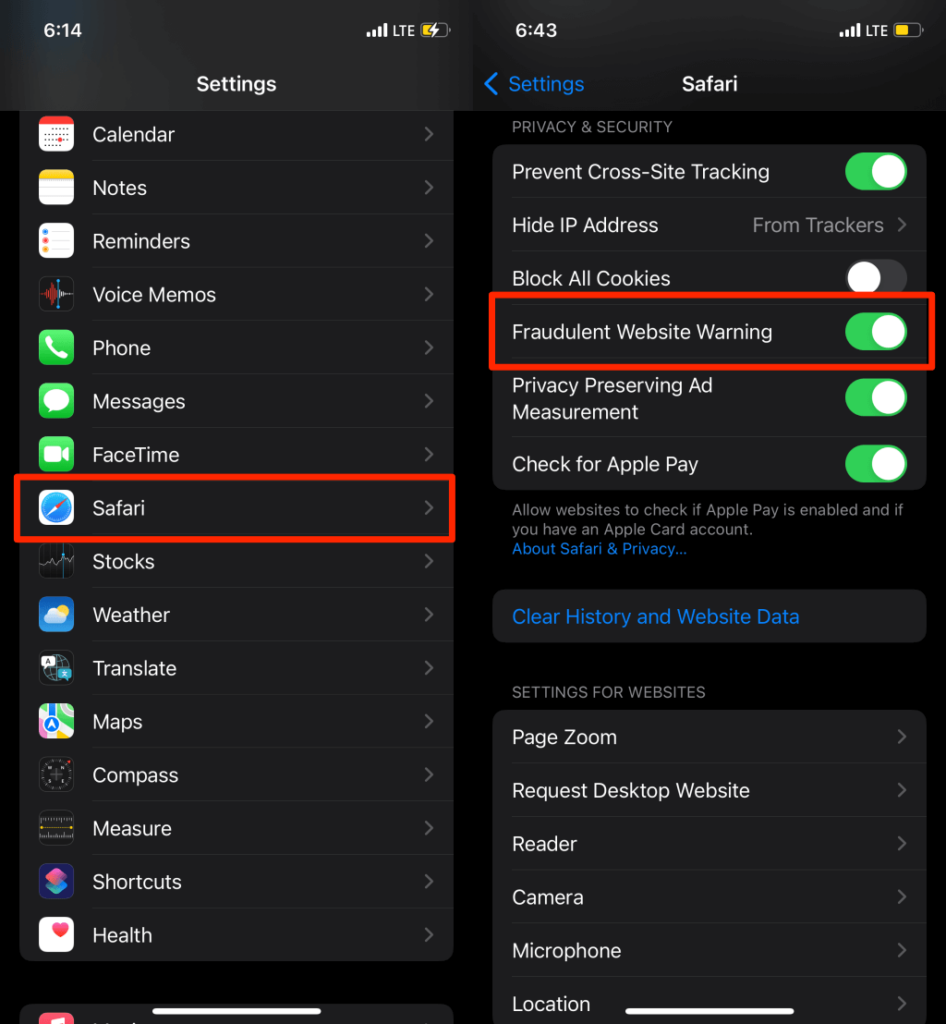
Блокировать всплывающие окна в Google Chrome
Если Google Chrome является браузером по умолчанию на вашем устройстве с ОС, вот как настроить браузер для блокировки всплывающих окон.
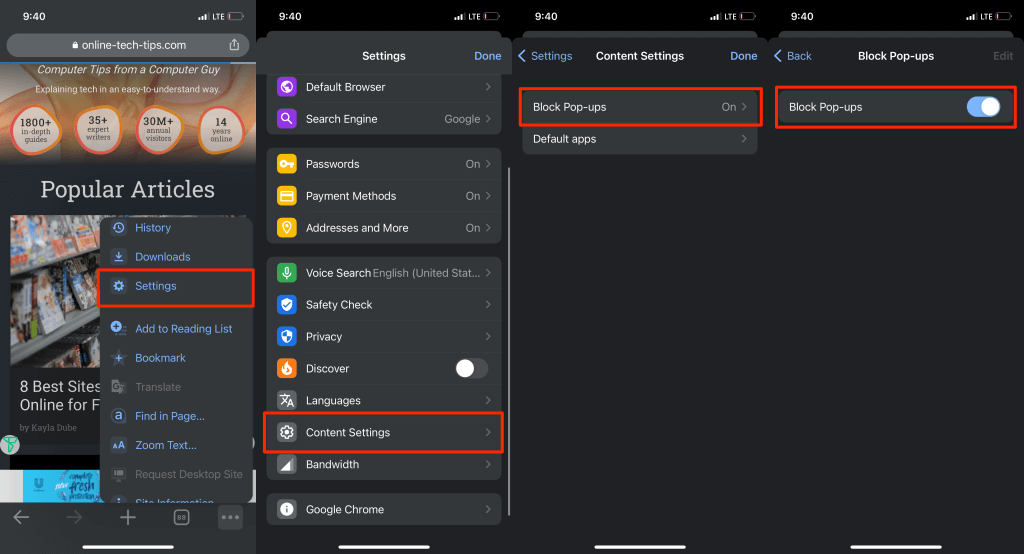
Блокировать всплывающие окна в Microsoft Edge
Microsoft Edge для iOS также поставляется со встроенными инструментами для блокировки всплывающих окон и навязчивой рекламы на всех веб-сайтах.
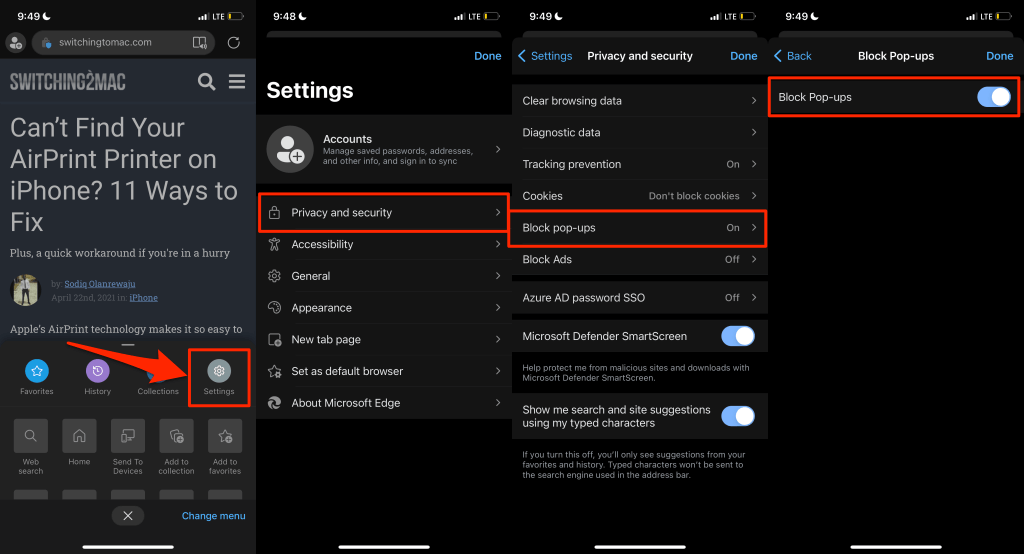
В мобильном приложении Microsoft Edge также есть возможность отключить рекламу. Включите эту опцию, если некоторые веб-сайты по-прежнему отображают всплывающие окна, несмотря на их блокировку.
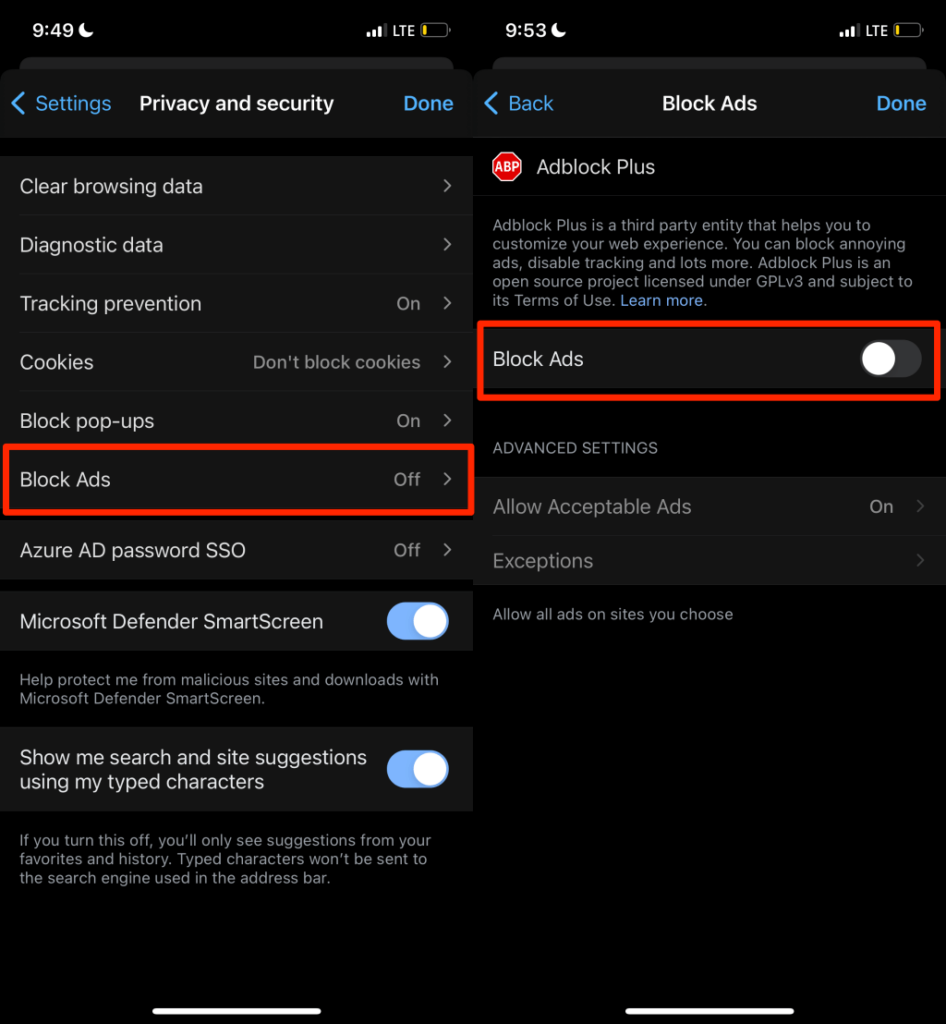
Блокировать всплывающие окна в Mozilla Firefox
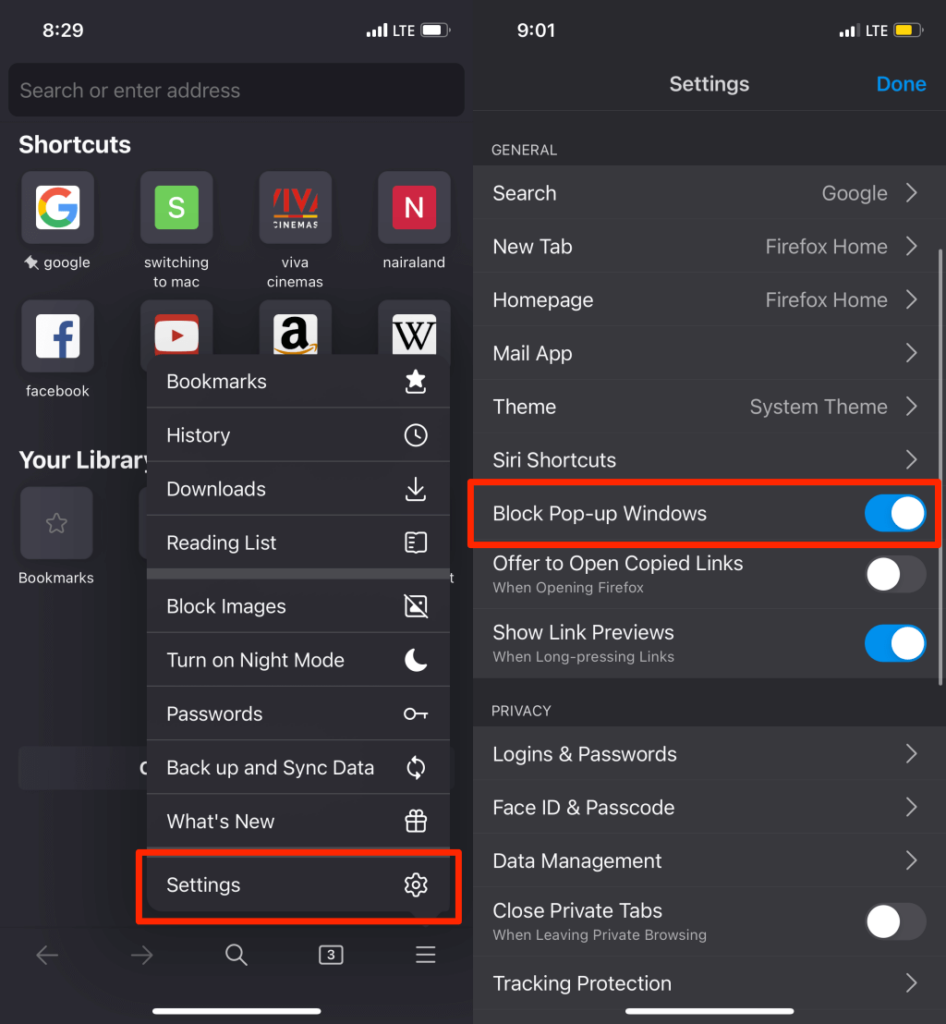
Если на некоторых веб-сайтах продолжают постоянно отображаться реклама или всплывающие окна, вместо этого включите «Расширенную защиту от отслеживания» Firefox. Это функция безопасности, которая блокирует всплывающие окна, рекламу, снятие отпечатков пальцев браузера и т. д.
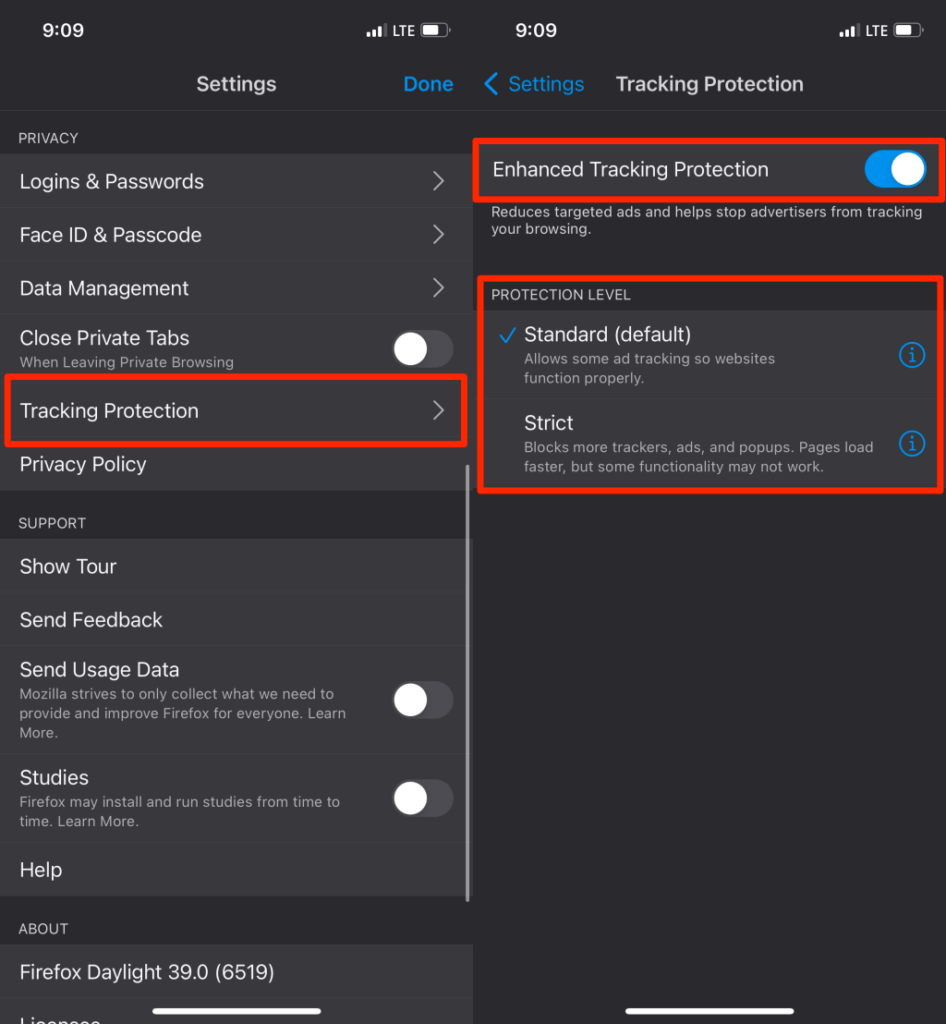
Примечание . Уровень защиты «Строгий» блокирует более упрямую рекламу и всплывающие окна. Веб-страницы также будут загружаться быстрее, чем обычно. Однако некоторые функции веб-сайтов могут перестать работать корректно.
Отключить всплывающую рекламу в Opera
Откройте Opera, коснитесь значка меню-гамбургера в левом нижнем углу, выберите Настройки и включите Блокировать всплывающие окна .
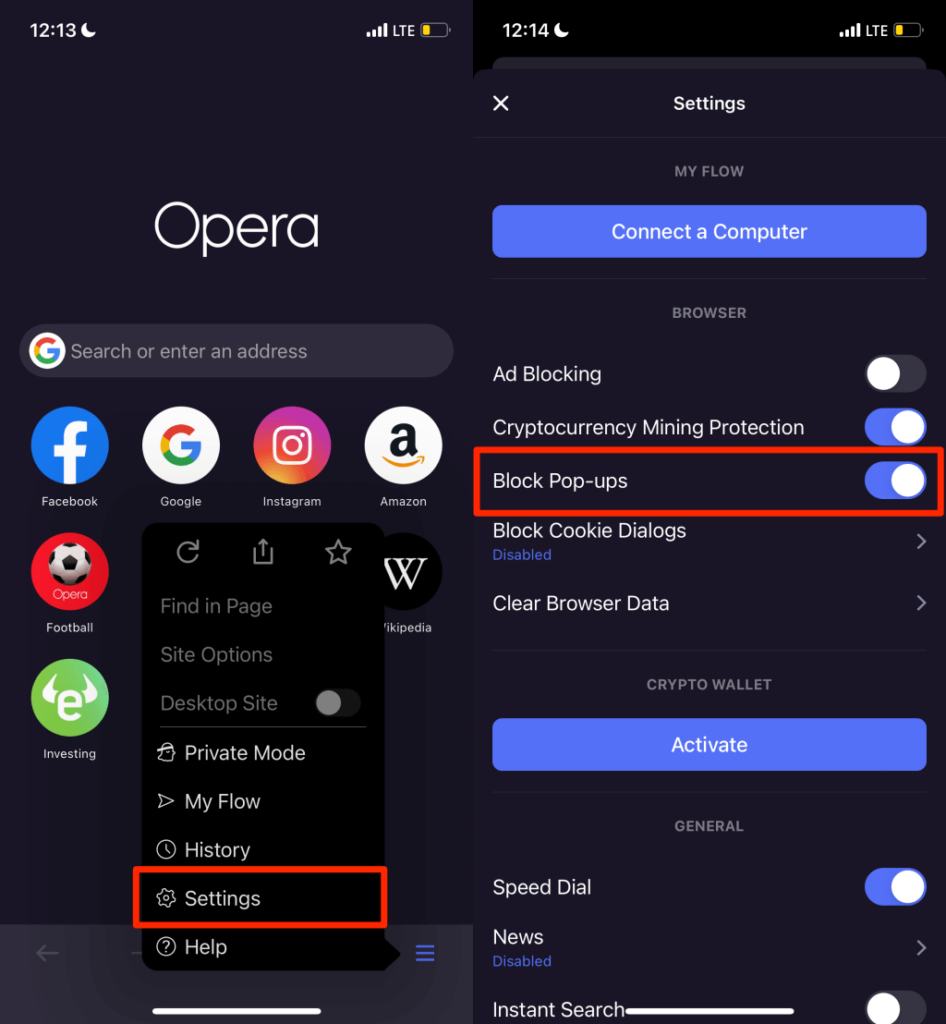
Хотите отключить запросы на принятие файлов cookie на всех веб-страницах? Нажмите Блокировать диалоги файлов cookie , включите Блокировать диалоги файлов cookie и выберите, хотите ли вы «Автоматически принимать диалоги файлов cookie» или нет.
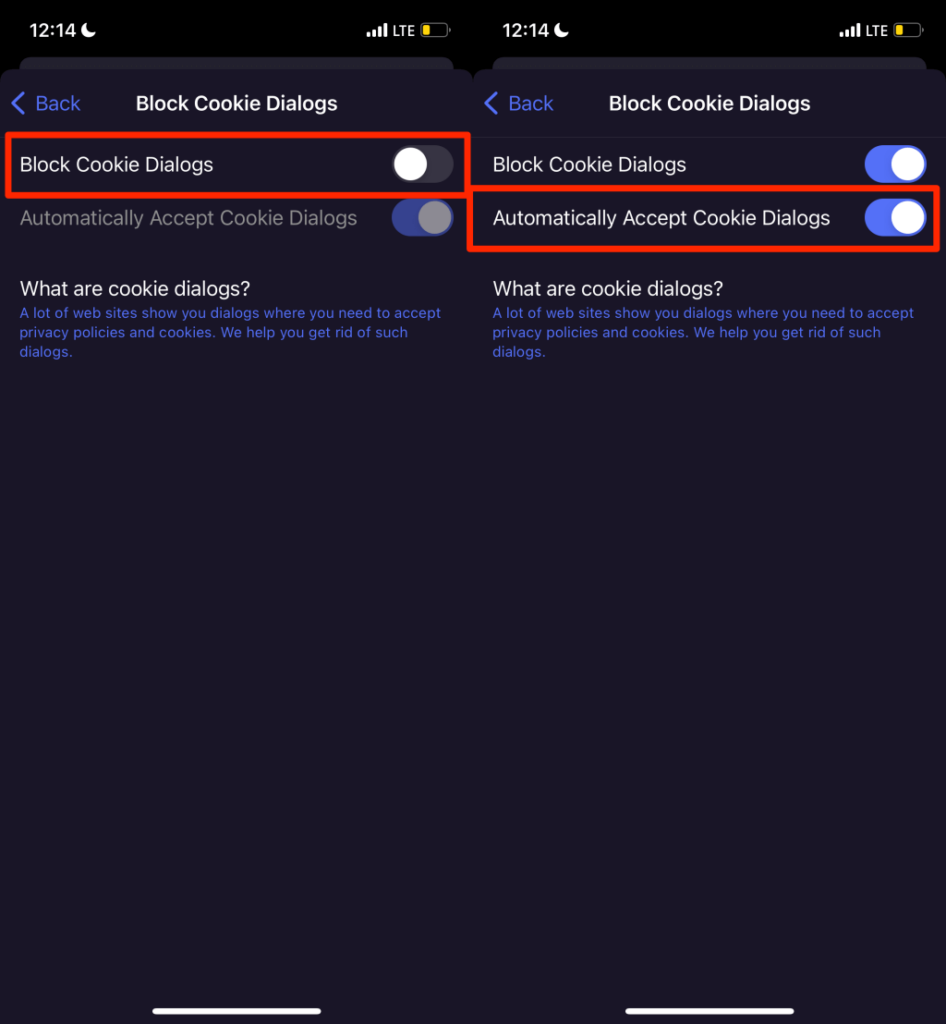
Отключите или удалите вредоносное и рекламное ПО
В отличие от iPhone, устройства Android более подвержены атакам вредоносных программ. Если на вашем смартфоне Android не установлена стандартная ОС Android, возможно, на нем установлено некоторое раздутое ПО и рекламное ПО, установленное производителем, вашим сетевым провайдером или маркетинговыми компаниями.
Если ваш телефон отображает случайные всплывающие окна с рекламой на главном экране или в любом приложении, определить вредоносное/рекламное ПО, вызывающее проблему и удалите их.
Используйте сторонние средства очистки приложений или приложения для управления файлами, чтобы удалить вредоносное и рекламное ПО. Альтернативно вы можете найти их вручную в меню настроек приложения Android. Запуск сканирования на наличие вредоносного ПО с помощью приложения безопасности и антивирусы также может помочь заблокировать всплывающие окна, вызванные вредоносным ПО.
Мы рекомендуем загрузиться в безопасном режиме, прежде чем удалять приложения, вызывающие всплывающие окна. В безопасном режиме на вашем устройстве не будут запускаться сторонние приложения, что соответствует уровню проще удалить вредоносное ПО.
Нажмите и удерживайте кнопку питания телефона, чтобы открыть меню питания. После этого нажмите и удерживайте кнопку Выключить и выберите ОК в окне «Перезагрузить в безопасном режиме».

Перейдите в Настройки >Приложения и уведомления >Информация о приложении (или Просмотреть все приложения ) и пройдите приложения в списке.
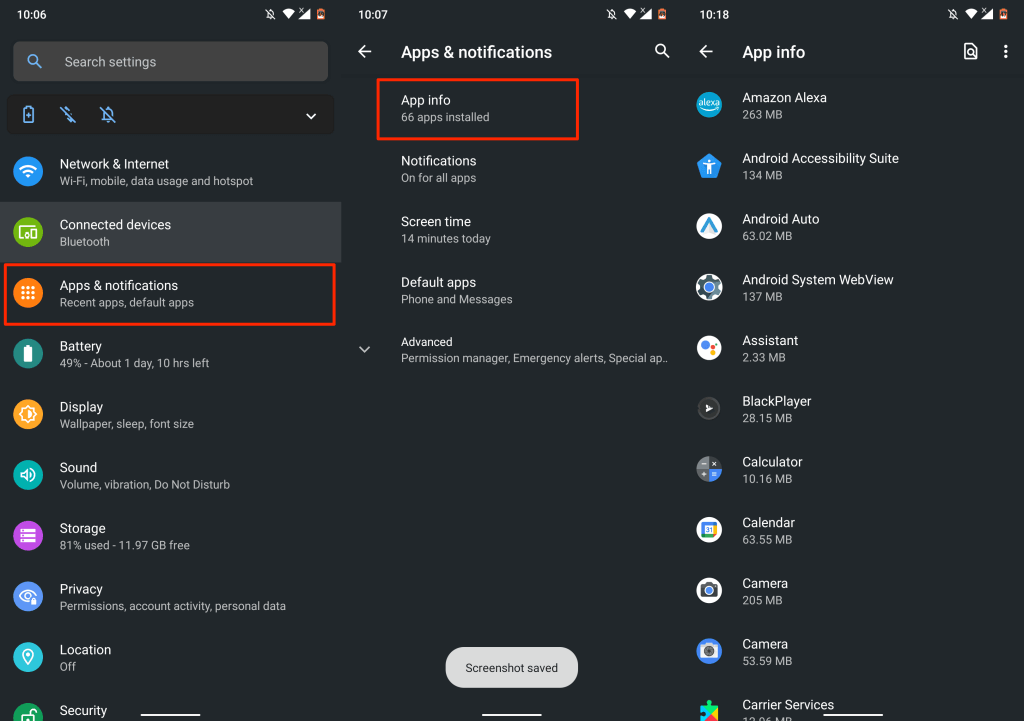
Если есть приложение, которым вы почти не пользуетесь или которое не помните, устанавливали, удалите его со своего устройства. Выберите приложение, нажмите Удалить и выберите ОК .
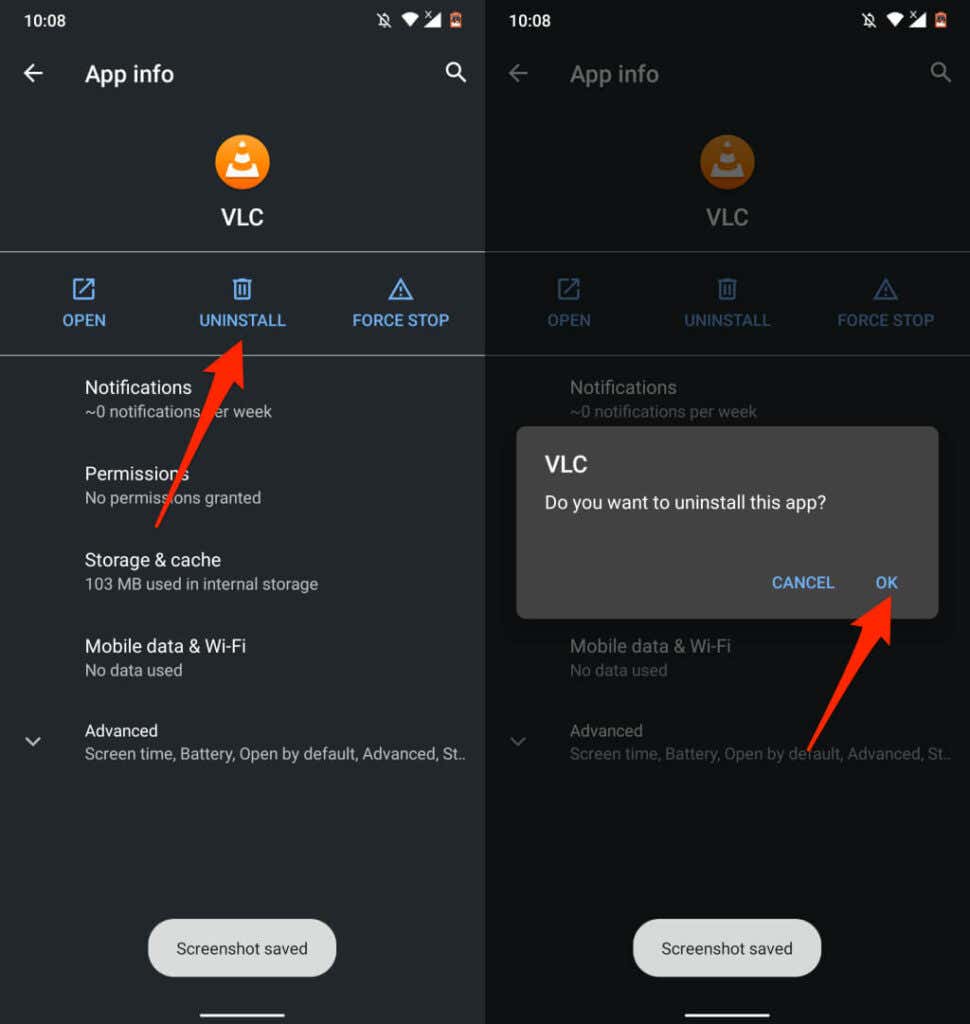
Обратите внимание, что вы не сможете удалить некоторые приложения, предустановленные производителем устройства. В этом случае вместо этого отключите приложения. Приложение отключится и скроется на вашем устройстве..
Откройте страницу информации о приложении, нажмите Отключить и выберите Отключить приложение в запросе подтверждения.
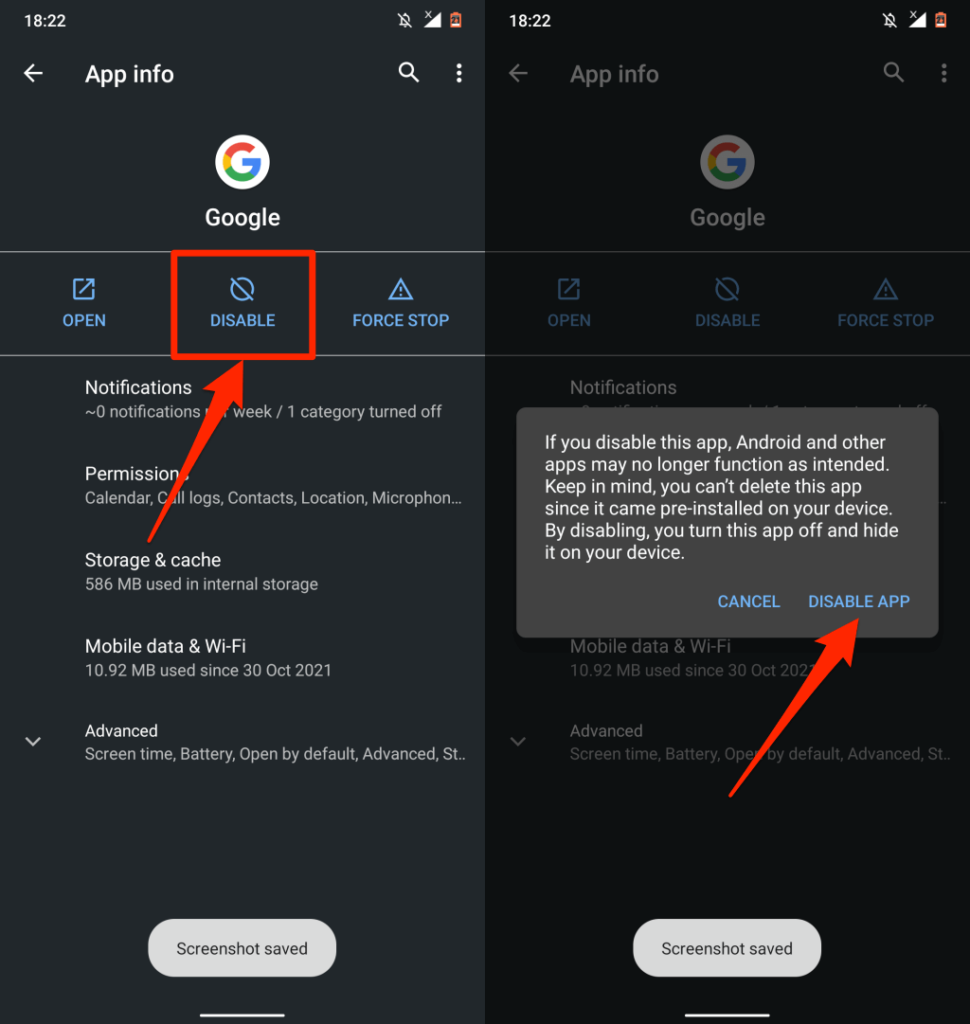
Обновите свои устройства
Пользу от обновления операционной системы вашего устройства невозможно переоценить. Многие обновления/выпуски программного обеспечения содержат определения безопасности, которые контролируют всплывающие окна и рекламу. Поэтому всегда убедитесь, что на вашем устройстве установлена последняя версия ОС.
Перейдите в Настройки >Общие >Обновление ПО и установите последнее обновление iOS, доступное для вашего iPhone или iPad.
<с>27Перейдите в Настройки >Система >Дополнительно >Обновление системы и нажмите Проверить наличие обновлений для обновления вашего устройства Android.
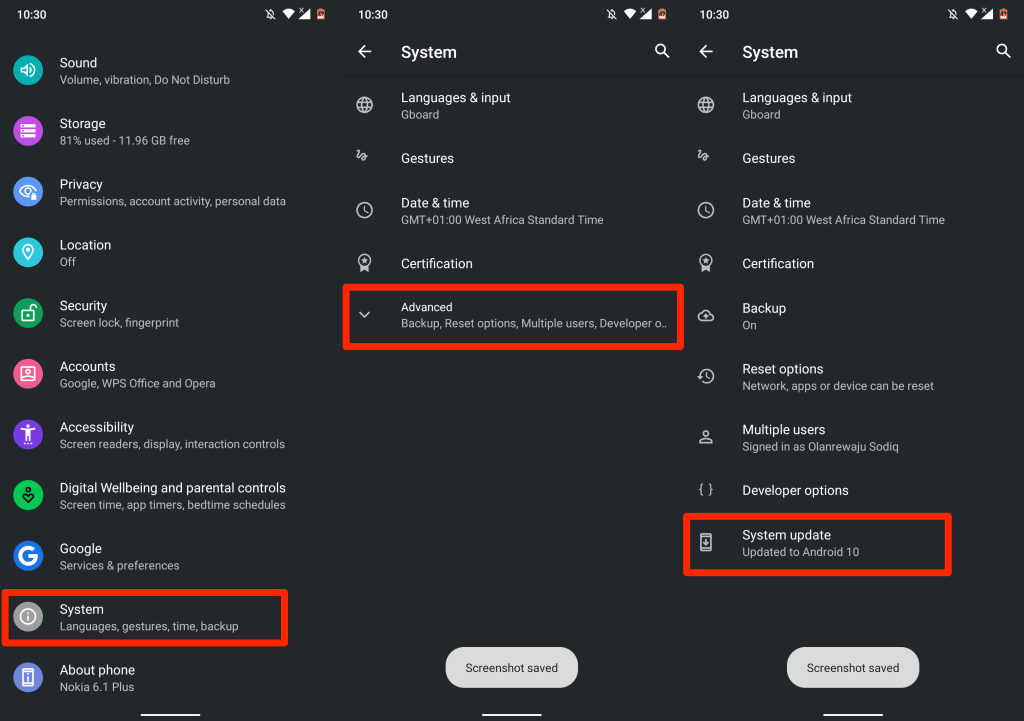
Профилактика – лучшее решение
Если вы успешно заблокировали всплывающие окна на своем устройстве, убедитесь, что вы предотвратите их повторение в будущем. Не загружайте и не устанавливайте приложения за пределами Google Play Store или Apple App Store. Если вы не можете найти нужное приложение в магазине приложений вашего устройства, установите его прямо с официального сайта разработчика.
.